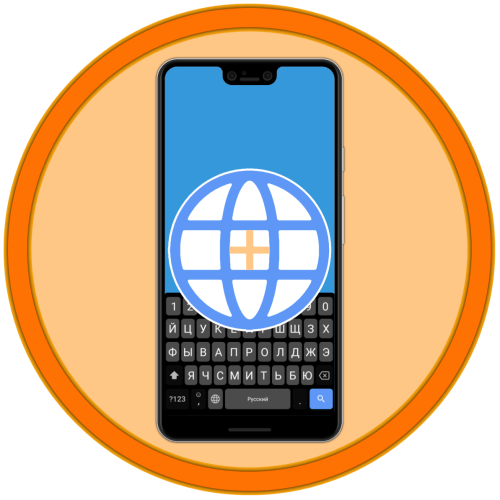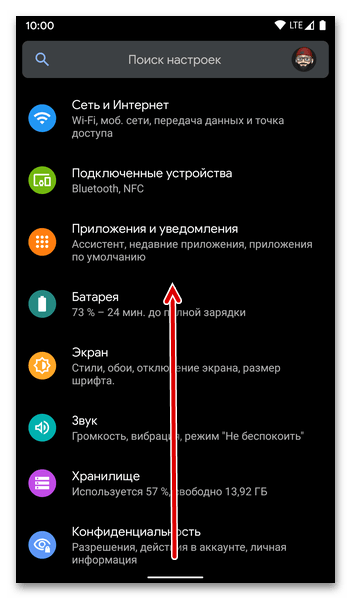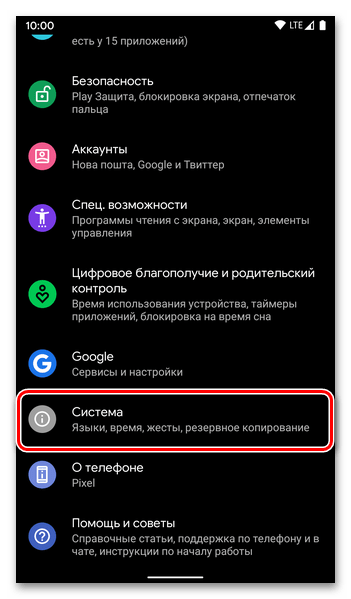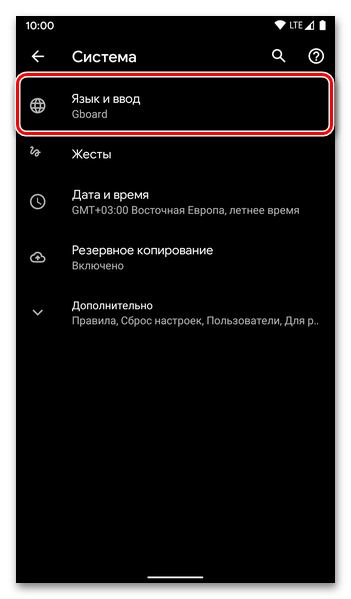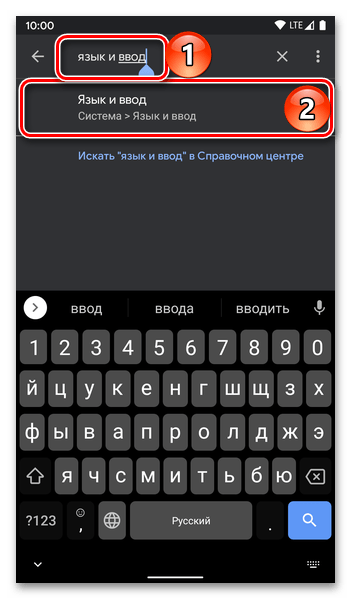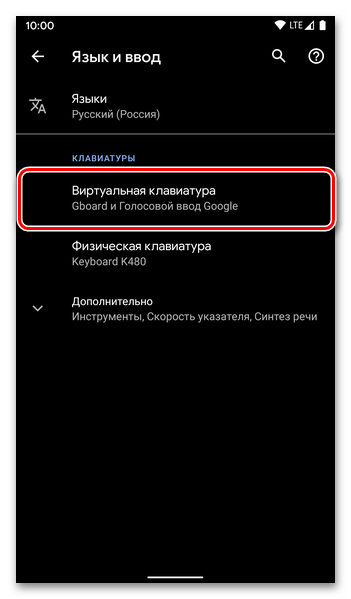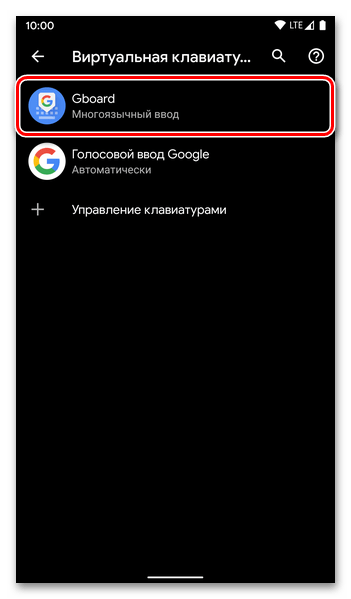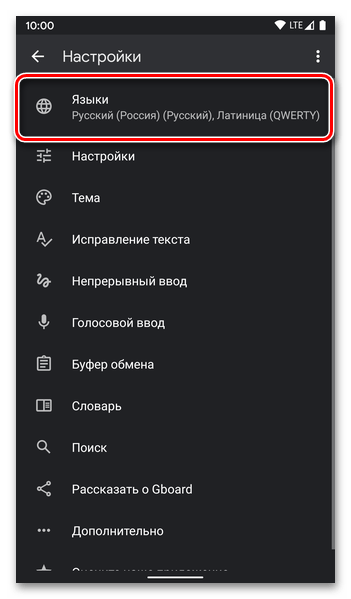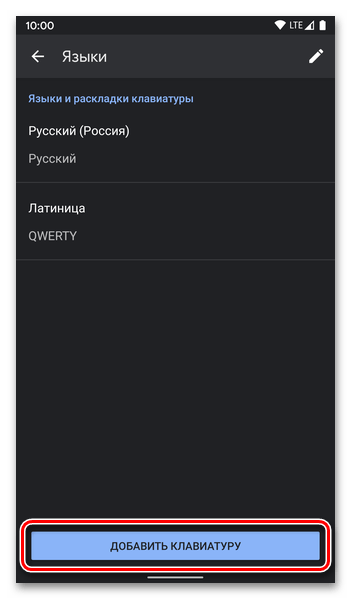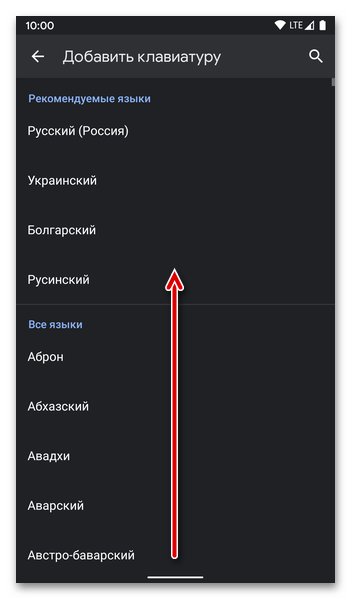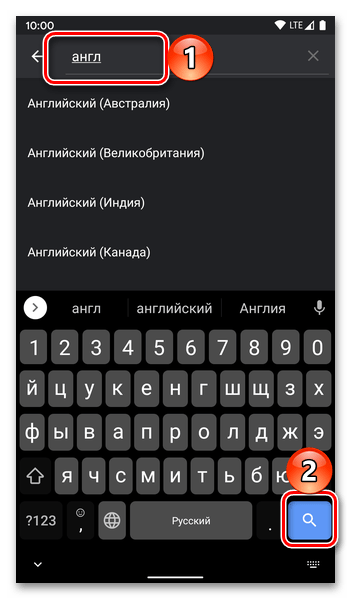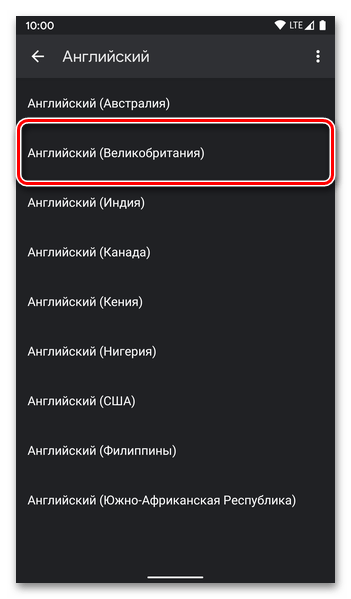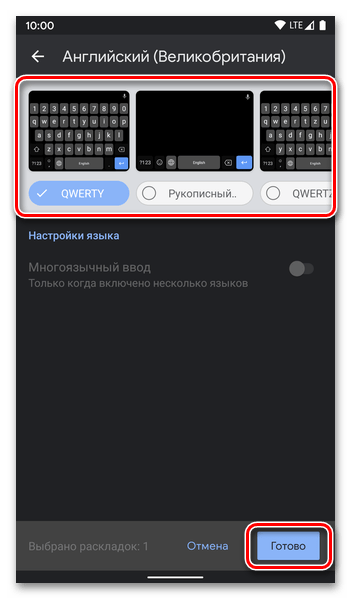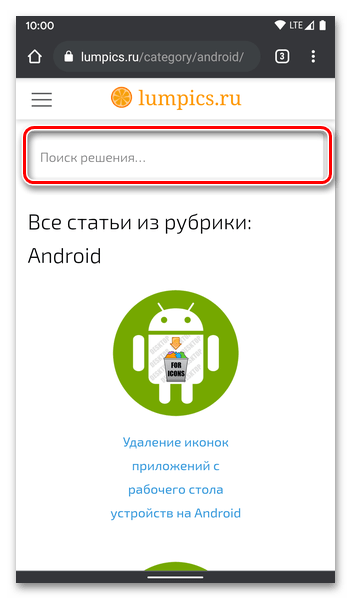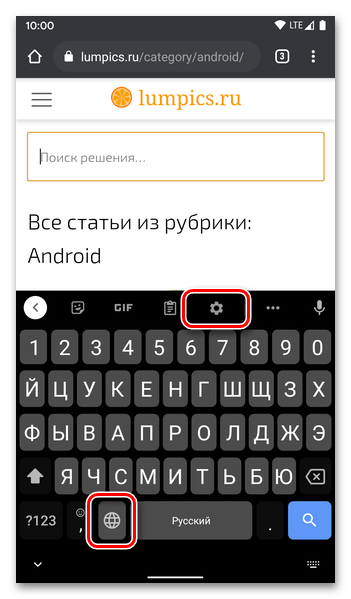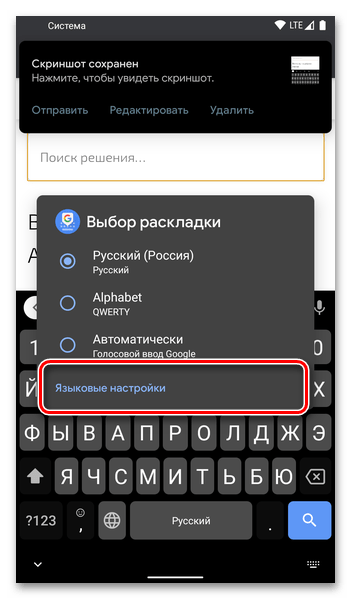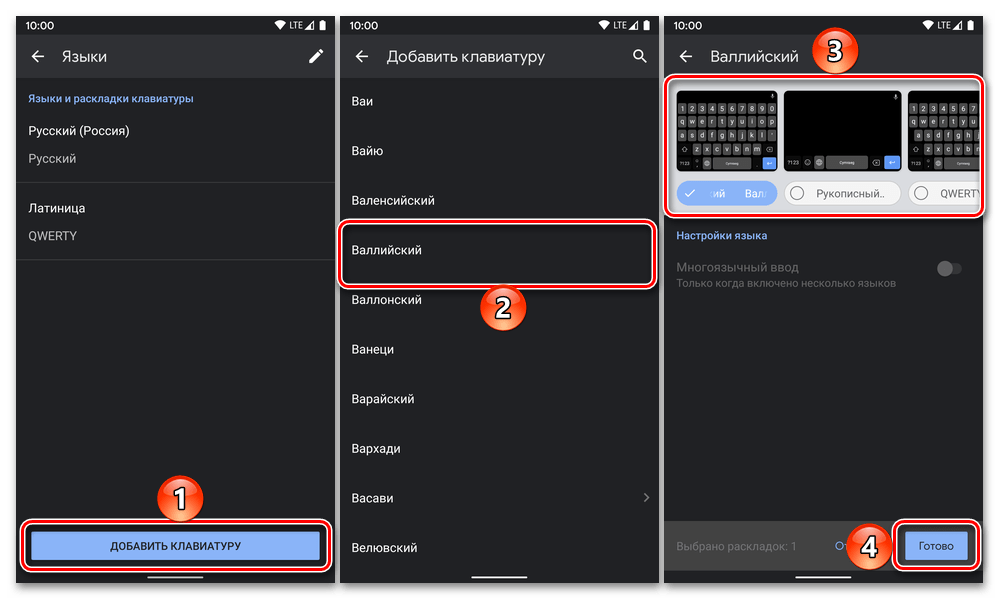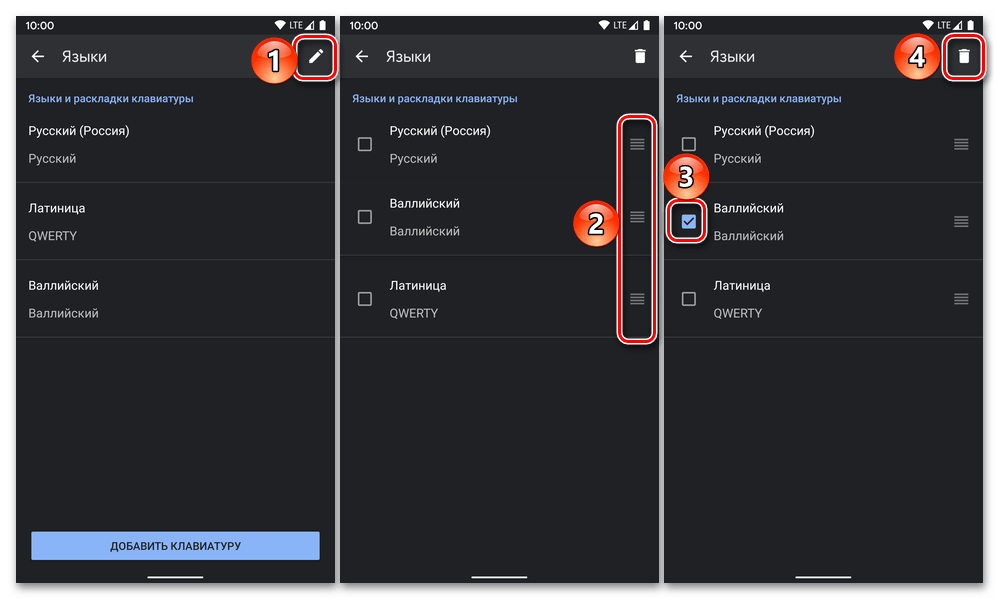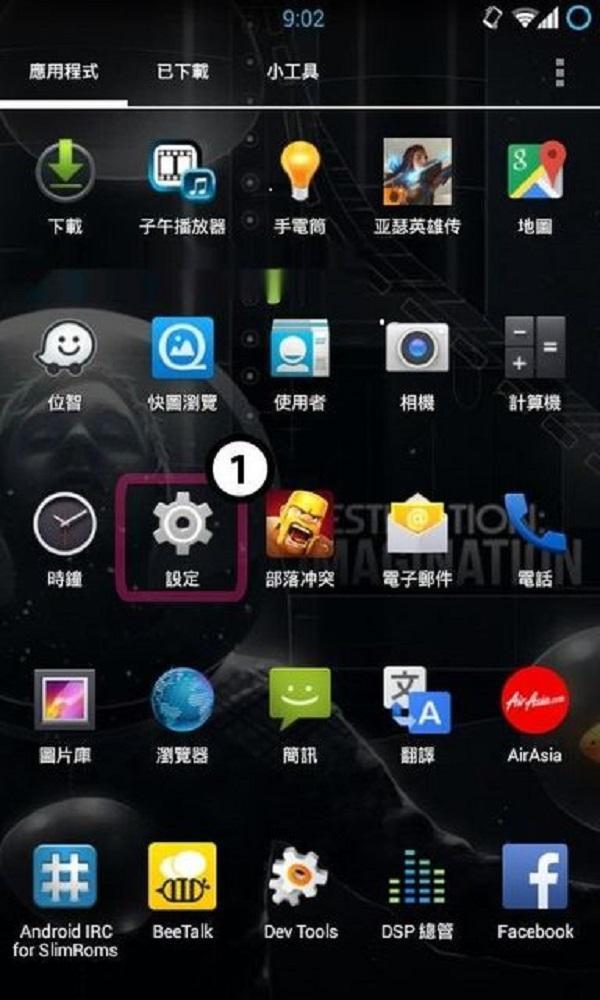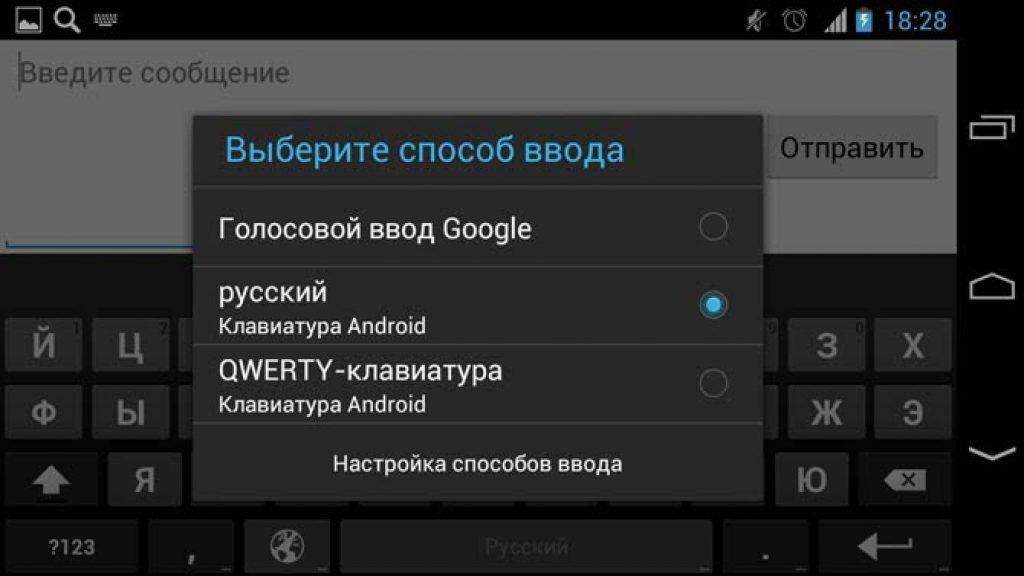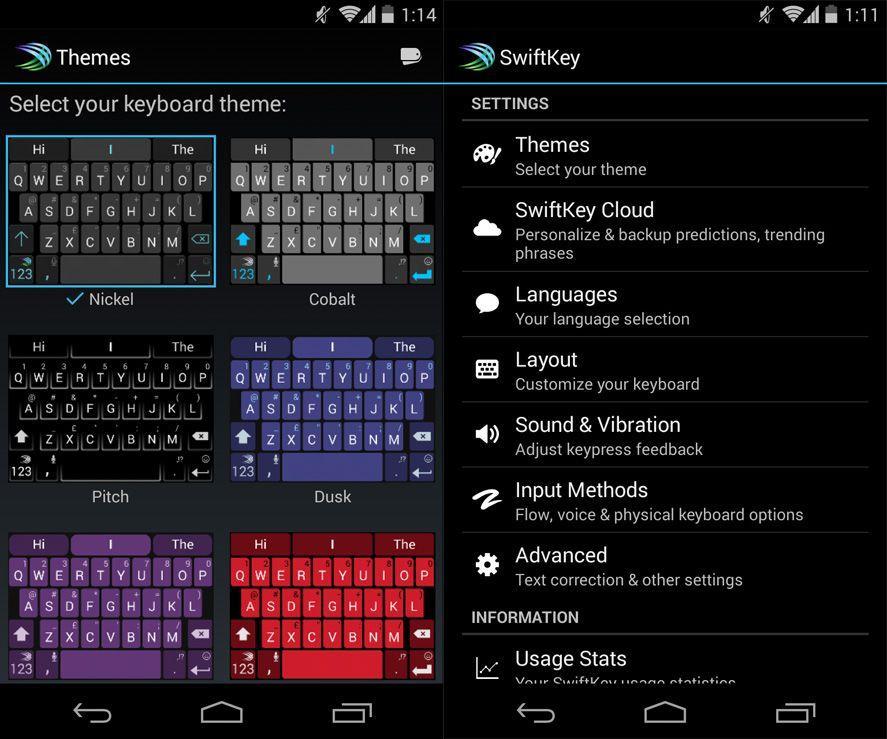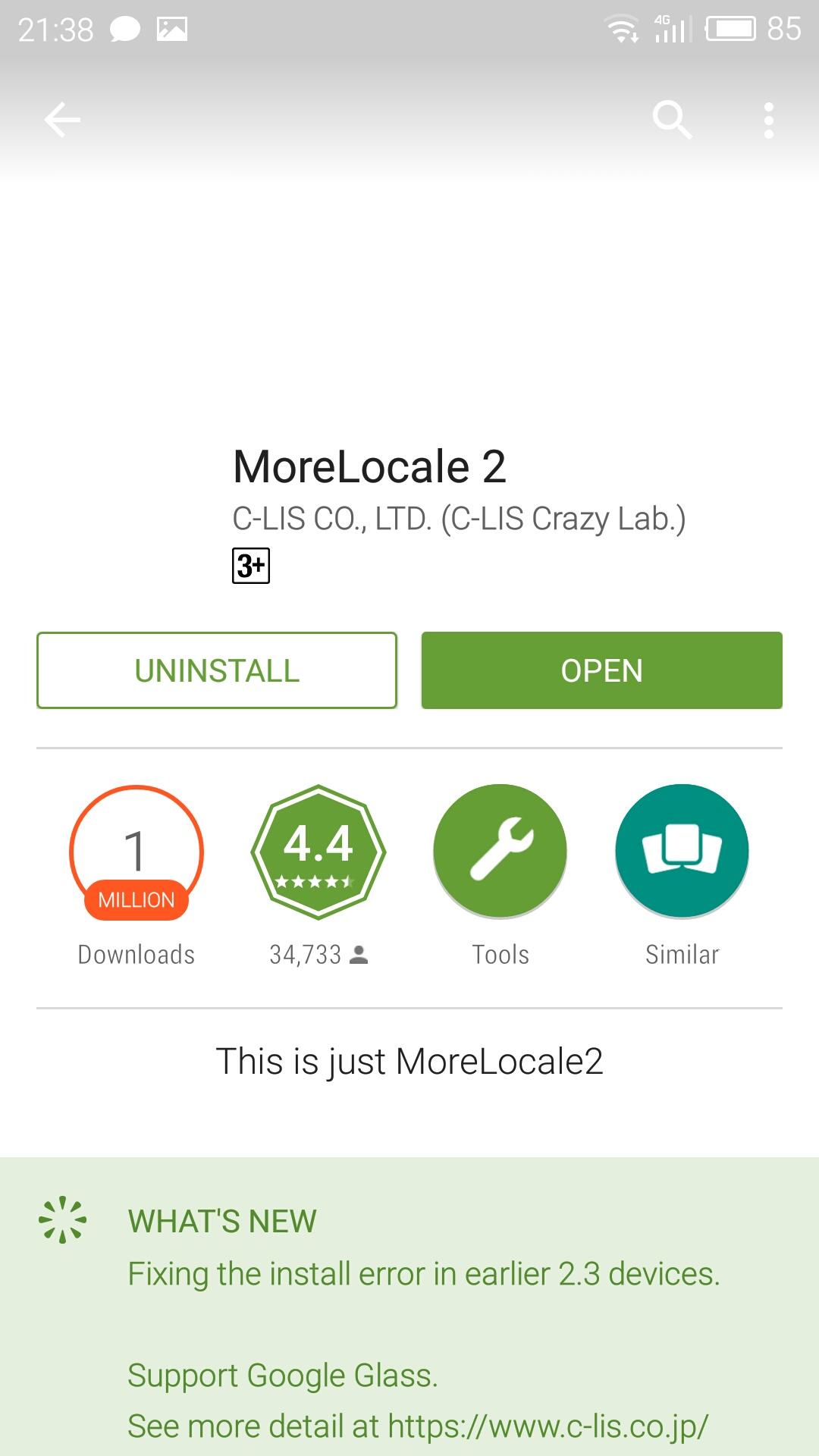- Добавление языка в клавиатуру на устройстве с Android
- Способ 1: Настройки системы
- Способ 2: Настройки приложения
- Как добавить язык ввода на Android
- Настройки на Anroid 10
- Настройки на Android 4.4
- Как установить русский язык на Андроид — пошаговая инструкция
- Как добавить русский язык на Андроид
- Что делать, если пропал русский язык
- Как установить русскую клавиатуру на Андроид
- Swiftkey Keyboard
- Fleksy
- Touch Pal
- Установка русификатора на Android через режим разработчика и отладку по USB
- Установка русского языка на старых версиях Андроид с помощью приложения MoreLocale 2
Добавление языка в клавиатуру на устройстве с Android
Способ 1: Настройки системы
Проще всего добавить новый язык в клавиатуру через параметры мобильной операционной системы.
- Любым удобным способом откройте «Настройки» Android и пролистайте список доступных опций вниз.
Перейдите к разделу «Система».
Примечание: Вместо выполнения трех предыдущих пунктов можно ввести в доступную в рамках системных параметров строку поиска запрос «Язык и ввод», после чего просто перейти по ссылке-подсказке.
Тапните по параметру «Виртуальная клавиатура».
Коснитесь наименования того приложения-клавиатуры, которое используете в качестве основного средства ввода. В нашем примере таковым является Gboard.
Воспользуйтесь кнопкой «Добавить клавиатуру».
Пролистав список доступных языков, найдите тот, который хотите добавить,
либо, что более удобно и быстро, воспользуйтесь поиском.
Определите предпочтительный тип раскладки, после чего воспользуйтесь кнопкой «Готово» для подтверждения.
Способ 2: Настройки приложения
Перейти к рассмотренному в предыдущей инструкции разделу настроек языка можно и через интерфейс приложения-клавиатуры, используемого в качестве средства ввода. В примере далее будет продемонстрирована Gboard, при этом в случае с другими решениями действовать нужно по аналогии.
- Откройте любое доступное приложение или поле, в которое можно вводить текст, чтобы таким образом активировать виртуальную клавиатуру.
Вызовите ее «Параметры».
Для этого может быть предусмотрен отдельный значок, выполненный в виде шестеренки, либо потребуется зажать кнопку смены языка (планета), и затем выбрать пункт «Языковые настройки».
Дальнейшие действия ничем не отличаются от таковых в пунктах №7-10 представленной выше инструкции – тапните «Добавить клавиатуру», отыщите в списке и выберите нужный язык, определите тип раскладки и нажмите на кнопку «Готово», чтобы сохранить внесенные изменения.
Совет: Чтобы более удобно переключаться между используемыми языками, можно настроить их порядок. Для этого выполните действия из шагов №1-6 предыдущей либо №1-2 текущей инструкции, после чего тапните по кнопке «Редактировать» (карандаш) и определите желаемую очередность раскладок, перемещая их. Также по необходимости любую из них можно удалить, сначала отметив галочкой, а затем воспользовавшись кнопкой с изображением мусорной корзины справа на верхней панели.
Помимо этой статьи, на сайте еще 12473 инструкций.
Добавьте сайт Lumpics.ru в закладки (CTRL+D) и мы точно еще пригодимся вам.
Отблагодарите автора, поделитесь статьей в социальных сетях.
Источник
Как добавить язык ввода на Android
Набирая текст на Android телефоне или планшете, русскоязычные пользователи неизбежно сталкиваются с необходимостью переключать язык ввода с русского на английский и обратно. А жители таких стран как Украина или Беларусь, как правило, используют сразу три языка ввода. Поэтому пользователи Android устройств не редко обнаруживают, что на их виртуальной клавиатуре нет нужных им языков для набора текста. Сейчас мы расскажем, что делать в таких случаях и как добавить язык ввода на Android смартфон или планшет.
Настройки на Anroid 10
Если вы пользуетесь современной версией Android (например, Android 10), то добавление нового языка на клавиатуру не должно вызвать у вас каких либо сложностей. Для начала вам нужно открыть меню с Настройками устройства. Это можно сделать через список всех программ, с помощью верхней шторки либо с помощью иконки на рабочем столе.
После открытия настроек вам нужно перейти в раздел «Система — Язык и ввод — Виртуальная клавиатура».

Дальше появится список всех языков, которые можно добавить к этой виртуальной клавиатуре. Данный список обычно достаточно большой, поэтому лучше всего поспользоваться поиском. Введите в поиск название и кликните по нему. После этого останется только выбрать один из предложенных вариантов и нажать на кнопку «Готово».
На этом все, язык ввода добавлен. Можете открыть клавиатуру в любом приложении и попробовать переключить раскладку.
Настройки на Android 4.4
Для того чтобы добавить язык ввода на Android 4.4 нужно войти в Настройки устройства. Для этого откройте меню со списком всех программ и найдите программу «Настройки», кроме этого окно с настройками можно открыть с помощью верхней шторки или иконки на рабочем столе.
В меню «Настройки» нужно перейти на вкладку «Язык и ввод». Данный раздел находится в разделе «Личные данные» и помечен иконкой с большой буквой «А».
Нв вкладке «Язык и ввод» вы увидите список клавиатур и способов ввода. Здесь нужно нажать на иконку «Настройки» напротив той клавиатуры, которую вы используете (используемая клавиатура будет отмечена галочкой). После нажатия на кнопку «Настройки» перед вами откроется окно «Настройки клавиатуры».
Здесь нужно открыть раздел «Языки ввода», который находится в самом верху окна.
Дальше необходимо установить отметку напротив нужного языка, таким образом, мы добавим язык ввода на Android устройство. После того как отметка установлена окно с настройками можно закрывать.
После того как вы добавили новый язык ввода на Android устройство, вам может понадобиться поменять настройки по умолчанию. Для этого вернитесь в окно «Настройки – Язык и ввод» и откройте раздел «По умолчанию».
После этого перед вами откроется окно, в котором можно выбрать настройки по умолчанию.
Здесь достаточно установить отметку напротив того языка ввода, который вы хотите использовать по умолчанию и выйти с настроек.
Источник
Как установить русский язык на Андроид — пошаговая инструкция
Операционная система Андроид на сегодняшний день является одной из самых распространенных. Однако такая популярность привела к тому, что многие китайские производители начали выпускать свои устройства с данной ОС. А так как эти аппараты начинают продаваться не только на территории Китая, то многие пользователи в России стали задаваться резонным вопросом – как русифицировать Андроид на китайском телефоне? На самом деле изменить настройки и установить русификатор на Android довольно легко. Чаще всего достаточно воспользоваться соответствующими инструкциями, и телефон будет поддерживать родной для владельца язык.
Как добавить русский язык на Андроид
Если в приобретенном телефоне или планшете отсутствует русский язык, исправить эту проблему можно через настройки устройства. Конечно, никто не запрещает сохранить оригинальный язык, но это не мешает, если изначально на устройстве установлен английский язык – многие пользователи понимают его на базовом уровне. Однако если родным для устройства является китайский, то русификация Андроид гаджета просто необходима для пользователя. Добавить русский язык можно в определенной последовательности.
Некоторые китайские устройства поддерживают только язык производителя
Для этого необходимо:
- Зайти в настройки. В китайской версии это сделать довольно сложно. Необходимо найти значок с изображением шестеренки.
- Должна появиться строка поиска, и в ней следует написать «yuyan».
- После этого необходимо выбрать из всего списка строку с похожим словом и нажать на нее.
- Если все сделано правильно, то откроется меню, в котором можно выбрать язык для телефона.
Дополнительная информация! Если на устройстве установлен английский язык, то в строке поиска необходимо ввести «language». После этого можно выбрать русифицированную версию.
В некоторых случаях на устройстве может отсутствовать русский язык. Тогда его можно скачать в официальном приложении Плей Маркет. Кроме того, у некоторых пользователей возникает ситуация, когда все было нормально, но потом пропал русский язык на Андроиде. Переживать в данном случае не стоит – вернуть русификацию довольно легко.
Что делать, если пропал русский язык
Владельцы телефонов известных брендов с такой ситуацией, как правило, не сталкиваются. Однако те, кто стал обладателем китайских реплик, часто задаются вопросом, почему пропал русский язык на их устройстве. При этом главной проблемой является то, что в настройках его подключить не получается. Связано это чаще всего со сбросом настроек или обновлением операционной системы. В данной ситуации не стоит сразу идти в сервисный центр. В некоторых случаях решить проблему можно собственными руками.
Иконка меню настроек имеет вид шестеренки
Как правило, вернуть необходимый язык можно практически тем же способом, что и при его установке. Для этого придется снова вернуться в меню настроек. Затем действовать так:
- Найти пункт выбора языка устройства. Для того следует прокрутить меню вниз.
- Среди всех иероглифов нужно выбрать строку, у которой в начале расположена иконка с буквой А.
- Для изменения языка необходимо перейти в это меню и нажать на самый первый пункт списка.
- После этого пользователю будет предложено выбрать язык устройства. Необходимо выбрать русский, после чего он изменится в автоматическом режиме.
Дополнительная информация! Чаще всего устранить проблему исчезновения русификации помогает простая перезагрузка устройства.
Как установить русскую клавиатуру на Андроид
В большинстве мобильных устройств проблем с установкой русской клавиатуры не возникнет. Однако на некоторых китайских моделях русификация Android клавиатуры может отсутствовать или ее придется настраивать.
В первую очередь нужно проверить приложение для ввода текста на наличие необходимого языка. Сделать это можно следующим образом:
- В общем меню необходимо найти список всех приложений, установленных на девайсе.
- Среди всех доступных вариантов следует выбрать «Язык и ввод».
- В открывшемся списке найти пункт «Клавиатура и способы ввода».
- Здесь предлагается возможность менять параметры, включая выбор языка.
В зависимости от прошивки устройства, на нем может присутствовать от 3 до 300 языков. Кроме того, в меню имеется кнопка «Добавить», которая позволяет загрузить отсутствующий вариант. В дальнейшем менять язык можно на клавиатуре путем удержания кнопки с изображением земного шара
Менять язык на клавиатуре совсем несложно
Если же в настройках нет возможности найти или установить на клавиатуру необходимый язык, то в таком случае самым удобным будет поставить отдельное приложение. Сделать это не слишком сложно.
Устанавливать стороннюю программу необходимо в пошаговой последовательности:
- Зайти в официальный магазин приложений Плей Маркет.
- В строке поиска написать «Клавиатура»
- После чего появится список из наиболее распространенных приложений.
- Выбрать понравившееся, нажать кнопку установки и провести инсталляцию на смартфон.
- Когда установка завершена, запустить программу через меню или с главного экрана телефона.
- В настройках приложения внести необходимые изменения – дать необходимые разрешения, выбрать язык и прочее.
Дополнительная информация! Сторонние приложения позволяют изменить цвет и внешний вид кнопок, тогда как у стандартной утилиты такая возможность отсутствует.
Однако так как приложений в магазине Play Market очень много, желательно заранее знать, какое из них обладает русской раскладкой. Среди всех существующих вариантов, можно выбрать один из наиболее популярных и качественных.
Swiftkey Keyboard
Отличная утилита для тех, кто привык к автоматическому вводу сообщений. С ней задача, как установить русский язык на Андроид, решится легко.
При настройке утилиты потребуется синхронизация с аккаунтами на Фейсбук, Твиттер, Gmail. После этого Свифткей в автоматическом режиме просканирует историю переписки и в соответствии с ней пополнит свой словарь. Из интересных особенностей стоит отметить несколько функций: при нажатии на кнопку Enter появится окно выбора смайлов, а если зажать S, то включится голосовой набор.
Swiftkey Keyboard предлагает на выбор несколько тем
Fleksy
Одна из самых необычных утилит, отличающаяся возможностью вставлять уникальные смайлики и Gif-изображения. Кроме того присутствует способ передачи сообщений жестами. Однако Флекси является полностью платным приложением. Поэтому сначала можно попробовать 30-дневный бесплатный период, а потом принимать решение о ее покупке.
Touch Pal
Самая стильная из всех представленных утилит – она имеет большое количество разнообразных тем, правда многие из них являются платными. На данный момент приложение поддерживает английский и русский язык.
Интересная информация! В Touch Pal имеется возможность голосового набора в режиме рации.
Установка русификатора на Android через режим разработчика и отладку по USB
Иногда, когда другие способы не помогают или выдается ошибка, можно попытаться использовать наиболее сложный вариант того, как перевести Андроид на русский язык. Сделать это получится через режим разработчика, а именно путем отладки по USB. Данная функция необходима для настройки и установки приложений через компьютер. Подойдет режим отладки и для русификации телефона.
Чтобы это сделать, необходимо произвести следующую последовательность действий:
- В основном меню необходимо зайти в настройки
- Выбрать подпункт «Для разработчиков» и перейти в него.
- Затем найти строку отладки по ЮСБ и переключить ее во включенное состояние.
- Сразу же появится окно, предупреждающее о подключении к компьютеру.
- Для подтверждения необходимо нажать на кнопку согласия.
После этого пользователю станут доступны все возможности разработчика, он сможет изменять функции и настройки приложений, включая русификацию устройства.
Установка русского языка на старых версиях Андроид с помощью приложения MoreLocale 2
Некоторые устройства со старой ОС Андроид возможно настроить лишь с помощью специальных приложений. Одно из самых удобных из них MoreLocale 2.
Скачивать приложение лучше всего через Play Market
Русифицировать девайс с его помощью можно, проделав такие шаги:
- Перед настройкой русификации необходимо выполнить скачивание и установку приложения.
- После этого настроит режим разработчика.
- Найти и перейти в подпункт «Об устройстве» (в английской версии это «About phone»).
- Здесь потребуется перейти и несколько раз нажать на строку «Build Number». Это позволит активировать права доступа для разработчиков.
- После этого появится окно, уведомляющее пользователя о том, что он теперь работает с данными правами.
- Теперь необходимо выйти назад и зайти в раздел «Developer options».
- Здесь поставить галочку напротив режима отладки по USB.
- На компьютер надо скачать архив исполнительного ADB-файла и распаковать его в корневую папку.
- С помощью кабеля подключить телефон к ПК и через Пуск запустить командную строку.
- В ней набрать cd c: adb и нажать Enter.
Теперь нужно отключить устройство от компьютера и запустить утилиту MoreLocale 2. В списке доступных языков найти русский и нажать на него. После этого вся система будет автоматически локализована.
Такими способами можно русифицировать практически любое Андроид устройство и настроить русский язык на клавиатуре. Что ни говори, но после этого пользоваться гаджетом будет гораздо удобнее.
Источник